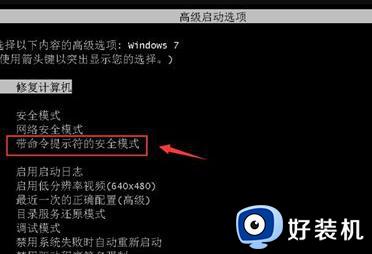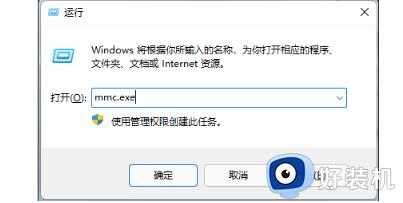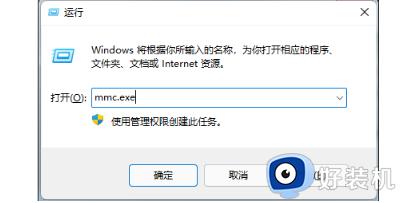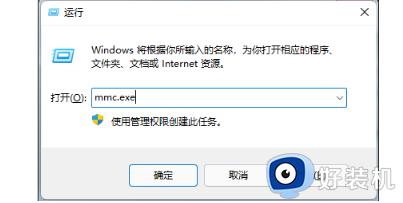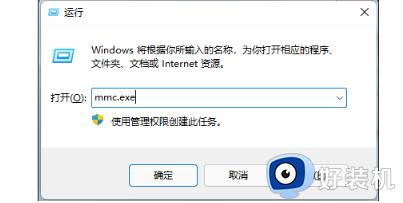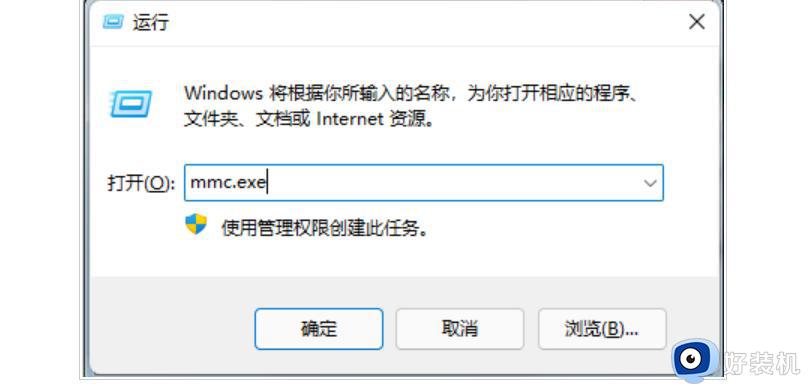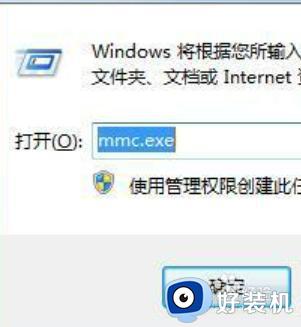windows7专业版忘记开机密码了怎么办 win7专业版电脑忘记开机密码的解决办法
现在的人都比较注重自己的隐私安全,所以在使用电脑的时候就会给其加上一道登录密码,有时候时间久了可能会出现一些情况,比如近日有不少windows7专业版系统用户就遇到了忘记开机密码了的情况,不知道要怎么办才好,针对此问题,这就给大家介绍一下win7专业版电脑忘记开机密码的解决办法。
方法如下:
1、电脑重新开机,在开机画面出现之前,不断重复的按下F8键,进入高级确定选项页面,利用上下方向键移动至“带命令提示符的安全模式”选项,并回车。
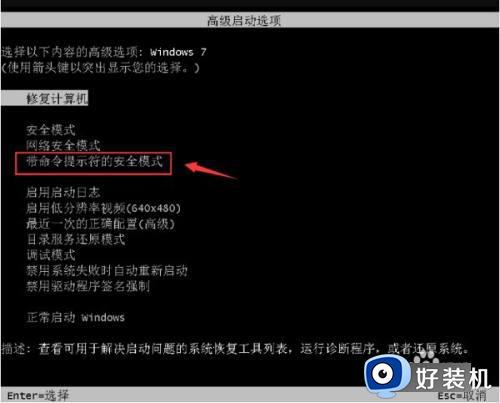
22、随后,会出现安全模式下的“命令页面”,在页面中输入【net user aaa/add】并回车。

33、命令运行完毕后,继续输入【net localgroup administrators aaa /add】,并回车执行命令。
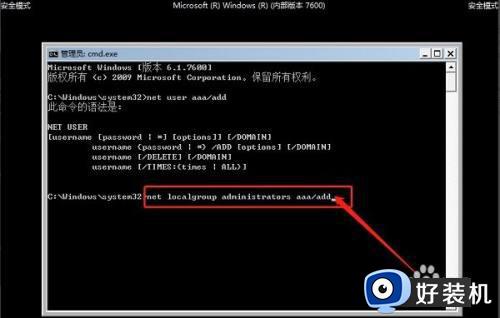
44、以上命令执行完毕之后,电脑中就会有一个新的aaa账号。重启电脑,出现登录页面时,选择使用aaa账户进入系统桌面。

55、随后可以进行原账户的密码设置,如果没想起密码,可以暂时使用aaa账户,之后再处理原有账户的密码。
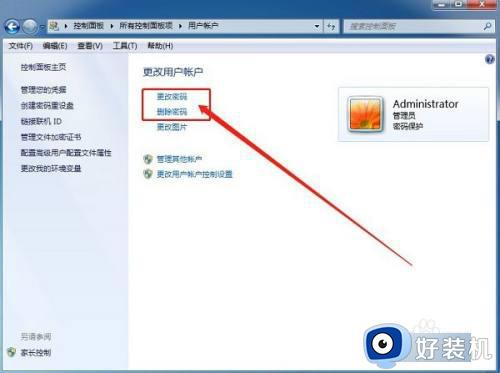
上述给大家介绍的就是windows7专业版忘记开机密码了的详细解决方法,遇到这样情况的小伙伴们可以尝试上述方法来解决吧。